Le impostazioni rapide aggiunte al pannello delle notifiche in Android 5.0 erano molto popolari ma non avevano opzioni di personalizzazione. A partire da Android 6.0, è stata aggiunta un’opzione di personalizzazione sperimentale che ti consente di aggiungere tessere personalizzate e rimuovere e riorganizzare quelle predefinite. Per l’utente medio che desidera aggiungere un’impostazione personalizzata utilizzando l’opzione sperimentale è necessaria un’app. Scopri le impostazioni rapide personalizzate, un’app Android gratuita che ti consente di aggiungere un’opzione di impostazioni rapide personalizzate al pannello delle notifiche in Android 6.0. Poiché l’app è una soluzione adatta a tutti ed è orientata a rendere il processo di aggiunta di un’impostazione personalizzata il più semplice possibile, è limitata. L’impostazione che aggiungi può avviare un’app, aprire un URL e aggiungere interruttori per la connessione dati, il pannello del volume e la sincronizzazione.
Per utilizzare le Impostazioni rapide personalizzate, devi eseguire Android 6.0 per farlo. Non è necessario eseguire il root del dispositivo, tuttavia, è necessario abilitare l’opzione System UI Tuner.
Dopo aver abilitato System UI Tuner, aprilo e tocca Impostazioni rapide. Scorri fino in fondo e aggiungi una tessera personalizzata. Chiamalo CUSTOMTILE0. Avvia le Impostazioni rapide personalizzate e seleziona l’opzione “Ho fatto questo” e tocca “Continua”.

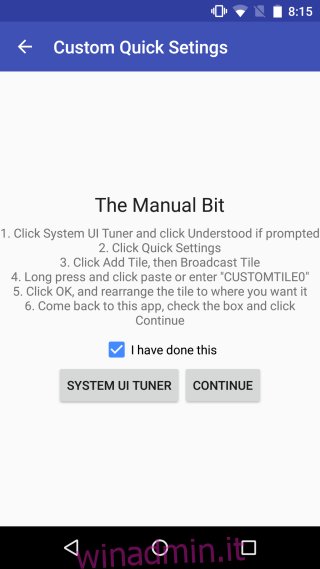
Quindi, inizia a personalizzare la tessera. Tocca il pulsante più nella schermata principale in Impostazioni rapide personalizzate e assegna al nuovo pulsante di azione un nome e un’azione. Puoi anche assegnargli un’icona e l’app viene fornita con una ricca libreria di icone diverse tra cui scegliere.
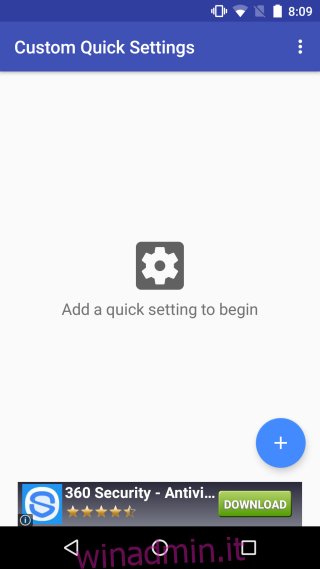
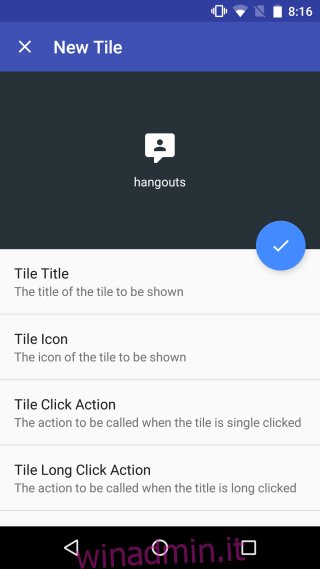
È possibile assegnare due azioni a un singolo pulsante; un’azione di clic (tocco singolo) e un’azione di clic lungo (toccare e tenere premuto). Con l’azione Avvia app, puoi scegliere di avviare un’app da un elenco di tutte le app installate e di sistema. Con l’opzione URL di avvio, puoi inserire un URL che il pulsante dovrebbe aprire e con l’opzione Toggle personalizzato, puoi scegliere dall’elenco di interruttori supportati quale vuoi associare al pulsante.
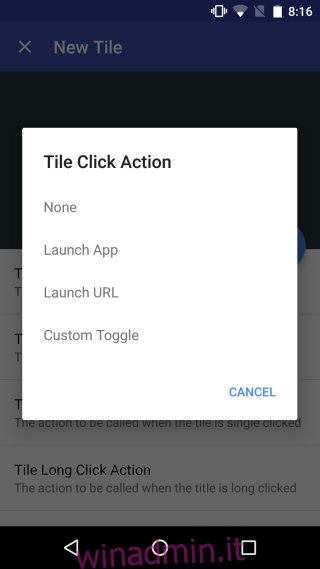
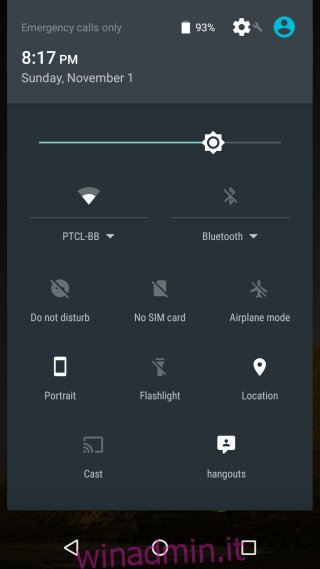
Le Impostazioni rapide personalizzate si basano su una funzionalità Android sperimentale, quindi è possibile che influiscano sulle prestazioni del dispositivo. Provalo a tuo rischio.
Installa le impostazioni rapide personalizzate dal Google Play Store

